win10注册表类
1、删除3D文件夹对象
- 按
win+R组合再弹出的运行对话框中输入regedit分别并定位到以下位置:
HKEY_LOCAL_MACHINE\SOFTWARE\Microsoft\Windows\CurrentVersion\Explorer\MyComputer\NameSpace\
HKEY_LOCAL_MACHINE\SOFTWARE\WOW6432Node\Microsoft\Windows\CurrentVersion\Explorer\MyComputer\NameSpace\
# 删除以下对象即可
{0DB7E03F-FC29-4DC6-9020-FF41B59E513A}
2、删除桌面右键英特尔®显卡
- 定位到以下位置
HKEY_CLASSES_ROOT\Directory\Background\shellex\ContextMenuHandlers\
# 删除 igfxDTCM 对象即可
3、win10添加win中的图片查看器
- 定位到以下位置
HKEY_LOCAL_MACHINE\SOFTWARE\Microsoft\Windows Photo Viewer
# 删除 Capabilities 对象
win10右键新建BMP图像
Windows Registry Editor Version 5.00
[HKEY_CLASSES_ROOT\.bmp]
@="Paint.Picture"
"PerceivedType"="image"
"Content Type"="image/bmp"
[HKEY_CLASSES_ROOT\.bmp\OpenWithList]
[HKEY_CLASSES_ROOT\.bmp\OpenWithList\MSPaint.exe]
@=""
[HKEY_CLASSES_ROOT\.bmp\OpenWithProgids]
"Paint.Picture"=hex(0):
[HKEY_CLASSES_ROOT\.bmp\PersistentHandler]
@="{098f2470-bae0-11cd-b579-08002b30bfeb}"
[HKEY_CLASSES_ROOT\.bmp\ShellNew]
"NullFile"=""
将以下信息保存到 pic.reg 文件定执行
Windows Registry Editor Version 5.00
[HKEY_LOCAL_MACHINE\SOFTWARE\Microsoft\Windows Photo Viewer\Capabilities\FileAssociations]
".tif"="PhotoViewer.FileAssoc.Tiff"
".tiff"="PhotoViewer.FileAssoc.Tiff"
".jpg"="PhotoViewer.FileAssoc.Tiff"
".bmp"="PhotoViewer.FileAssoc.Tiff"
".jpeg"="PhotoViewer.FileAssoc.Tiff"
".png"="PhotoViewer.FileAssoc.Tiff"
Win10删除Windows安全中心历史记录
# 进入到以下目录,并清空目录下的文件夹即可+ (目前版本已不能使用此方法删除,较低版本win10可以尝试下)
C:\ProgramData\Microsoft\Windows Defender\Scans\History\Service\DetectionHistory
删除 windows文件管理器 左侧 同步空间
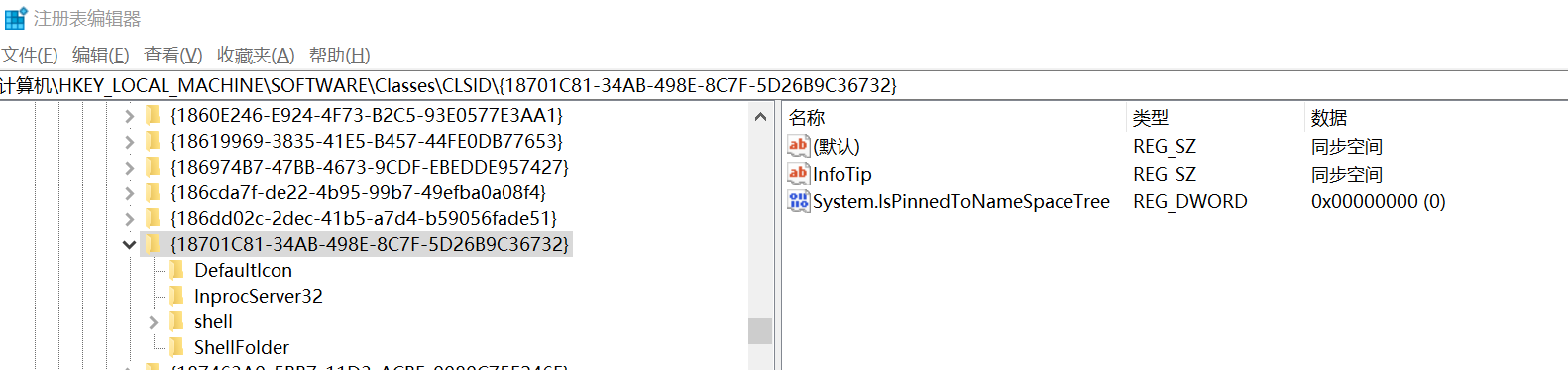
定位到如下路径:
计算机\HKEY_LOCAL_MACHINE\SOFTWARE\Classes\CLSID\{18701C81-34AB-498E-8C7F-5D26B9C36732}
将System.IsPinnedToNameSpaceTree 值设置为0,重启文件管理器进程
Windows Registry Editor Version 5.00
[HKEY_LOCAL_MACHINE\SOFTWARE\Classes\CLSID\{18701C81-34AB-498E-8C7F-5D26B9C36732}]
@="同步空间"
"InfoTip"="同步空间"
"System.IsPinnedToNameSpaceTree"=dword:00000000
Server 2008 修改远程连接端口
HKEY_LOCAL_MACHINE\System\CurrentControlSet\Control\Terminal Server\WinStations\RDP-Tcp
HKEY_LOCAL_MACHINE\SYSTEM\CurrentControlSet\Control\Terminal Server\Wds\rdpwd\Tds\tcp
# PortNumber 修改十进制3389为其他端口,之后重启Remote Desktop Service服务即可
# 防火墙端口对应的需要放行
端口修改为13389
Windows Registry Editor Version 5.00
[HKEY_LOCAL_MACHINE\SYSTEM\CurrentControlSet\Control\Terminal Server\WinStations\RDP-Tcp]
"PortNumber"=dword:0000344d
[HKEY_LOCAL_MACHINE\SYSTEM\CurrentControlSet\Control\Terminal Server\Wds\rdpwd\Tds\tcp]
"PortNumber"=dword:0000344d
win10 任务栏透明度设置
# 十进制 0 为完全透明
[HKEY_CURRENT_USER\SOFTWARE\Microsoft\Windows\CurrentVersion\Explorer\Advanced]
"TaskbarAcrylicOpacity"=dword:00000000
限制CPU最大使用率
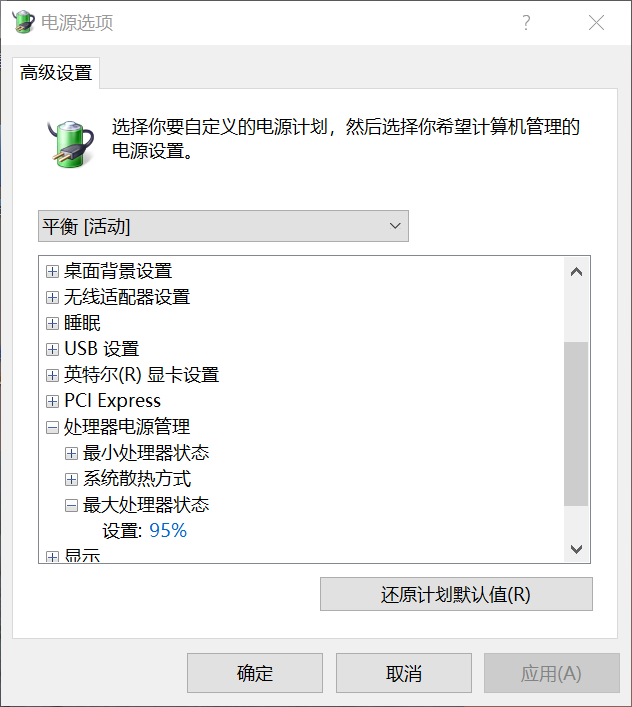
删除WPS云文档图标
#定位到如下位置
HKEY_CURRENT_USER\Software\Microsoft\Windows\CurrentVersion\Explorer\MyComputer\NameSpace
##删除
{5FCD3325-CA3A48F4-A57C-B8A75C32ACB1}
#即可
解决Windows2016及win10无法远程桌面访问的问题
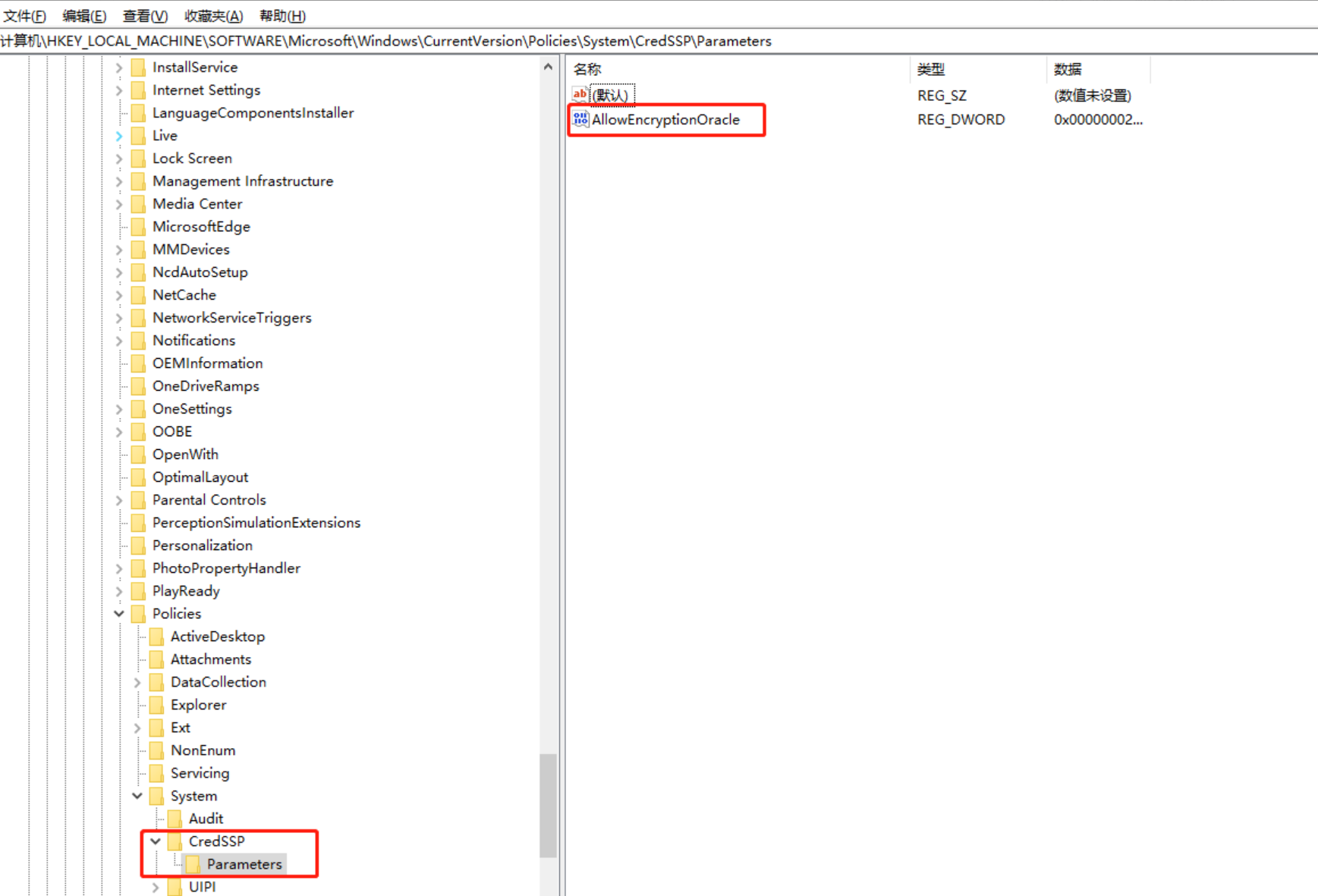
# 编辑保存文件 t.reg ,不存在的需要新建
Windows Registry Editor Version 5.00
[HKEY_LOCAL_MACHINE\SOFTWARE\Microsoft\Windows\CurrentVersion\Policies\System\CredSSP\Parameters]
"AllowEncryptionOracle"=dword:00000002
解决S500使用DP线关闭屏幕后窗口自动移动到左上角问题
# 屏幕分辨率 3840*2160
HKEY_LOCAL_MACHINE\SYSTEM\CurrentControlSet\Control\GraphicsDrivers\Configuration\NOEDID_8086_9BC4_00000000_00020000_3104B^D07755702764CCA3E65258B115F4C585\00\00
修改 PrimSurfSize.cx 十进制值为:3840
修改 PrimSurfSize.cy 十进制值为:2160
如下图
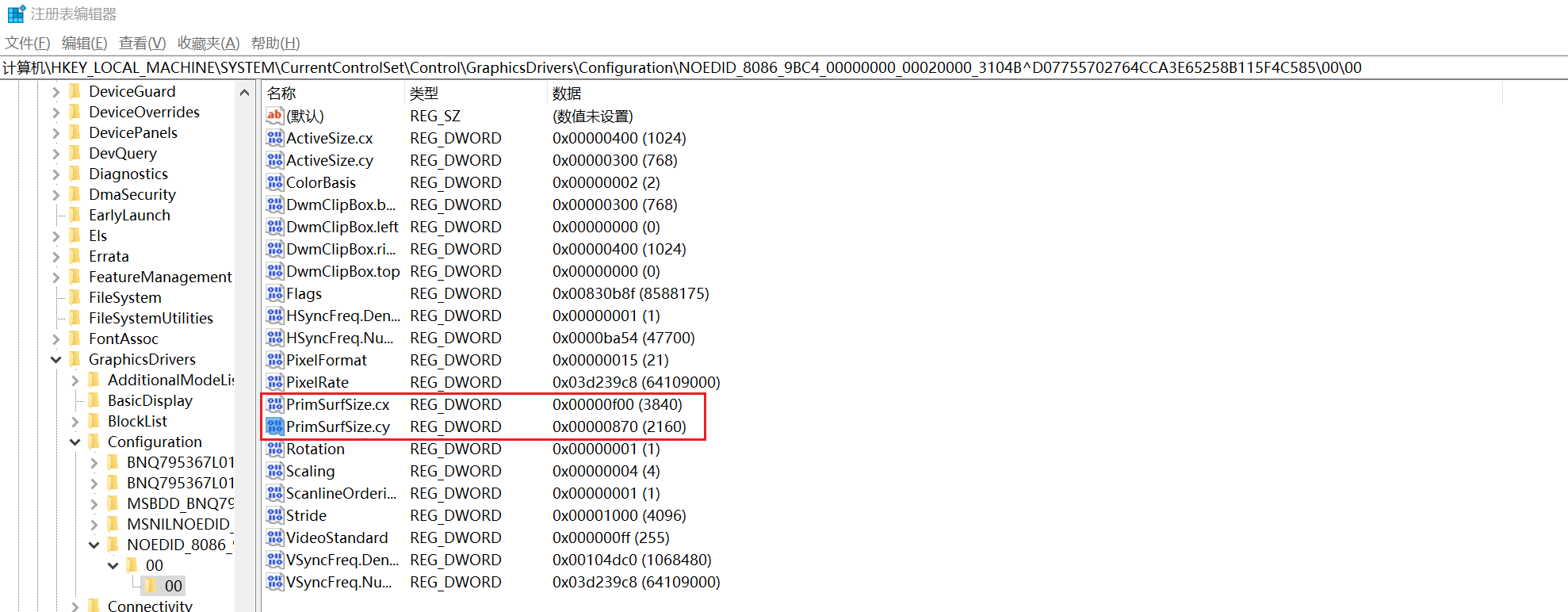
注意下图中两个00的位置都需要修改,修改方法一样

修改安装Pycharm以后鼠标右键过宽问题
HKEY_CLASSES_ROOT\Directory\Background\shell\PyCharm Community Edition
# 将右侧默认值改成自己想要的即可
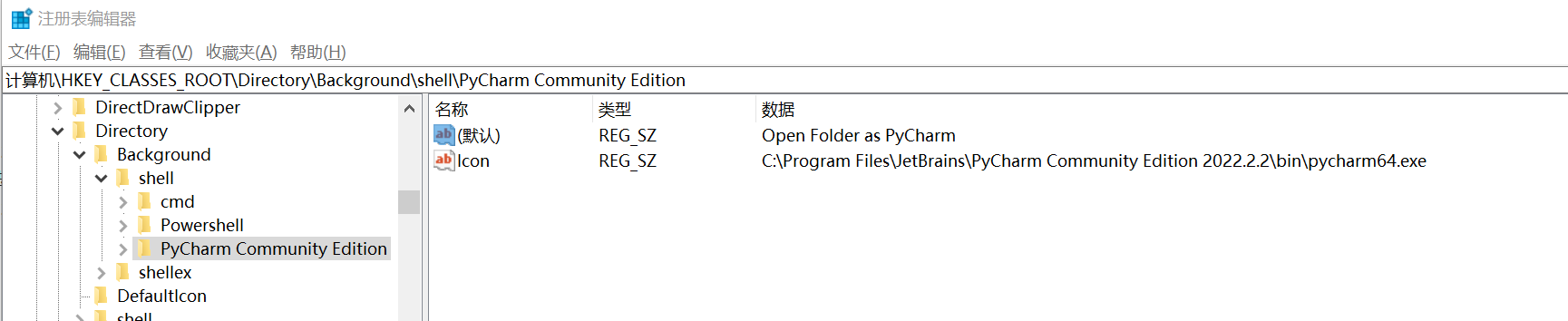
屏蔽window search 广告
Windows Registry Editor Version 5.00
[HKEY_CURRENT_USER\SOFTWARE\Policies\Microsoft\Windows\Explorer]
"DisableSearchBoxSuggestions"=dword:00000001
# 保存为 reg 结尾的文件执行即可
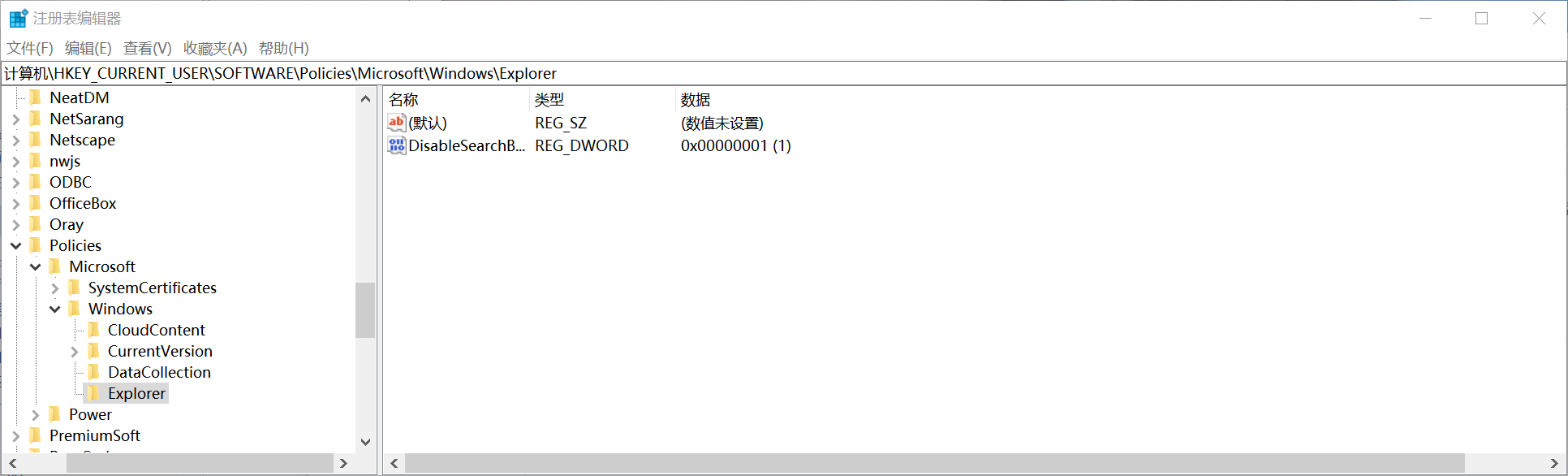
未激活win10使用小任务栏按钮
[HKEY_CURRENT_USER\SOFTWARE\Microsoft\Windows\CurrentVersion\Explorer\Advanced]
"TaskbarSmallIcons"=dword:00000001
|---Key---|---TypeValue---|---Notice---|
|||2||
| Key | TypeValue | value | Notice |
|---|---|---|---|
| TaskbarGlomLevel | REG_DWORD | 2 | 主屏任务栏按钮不合并 |
| MMTaskbarGlomLevel | REG_DWORD | 2 | 多显示器其他任务栏按钮不合并 |
| MMTaskbarMode | REG_DWORD | 2 | 多显示器其他任务栏只显示打开的程序 |
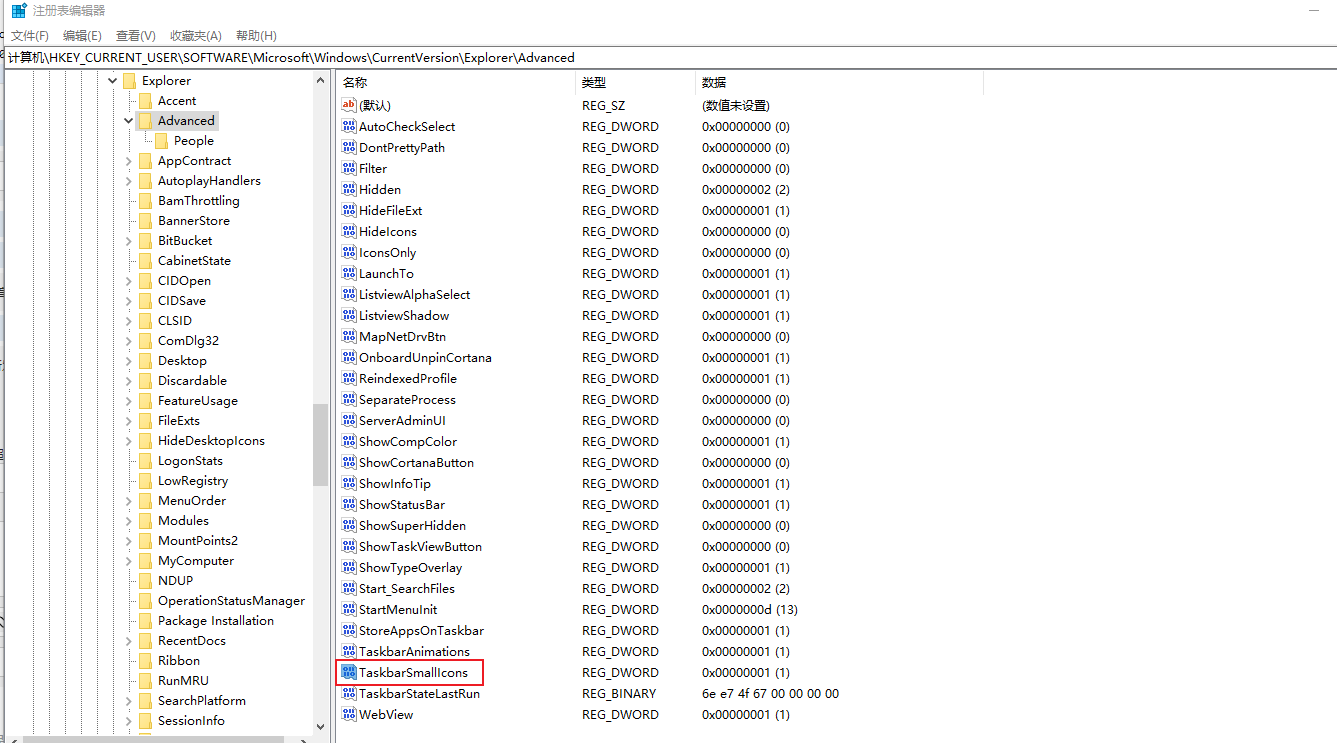
清除网卡后面的数字
# windows10为例,删除掉下面的子项
# 将最后一个网络(ProfileName)改为网络即可,图中鼠标点选部分
HKEY_LOCAL_MACHINE\SOFTWARE\Microsoft\Windows NT\CurrentVersion\NetworkList\Profiles\
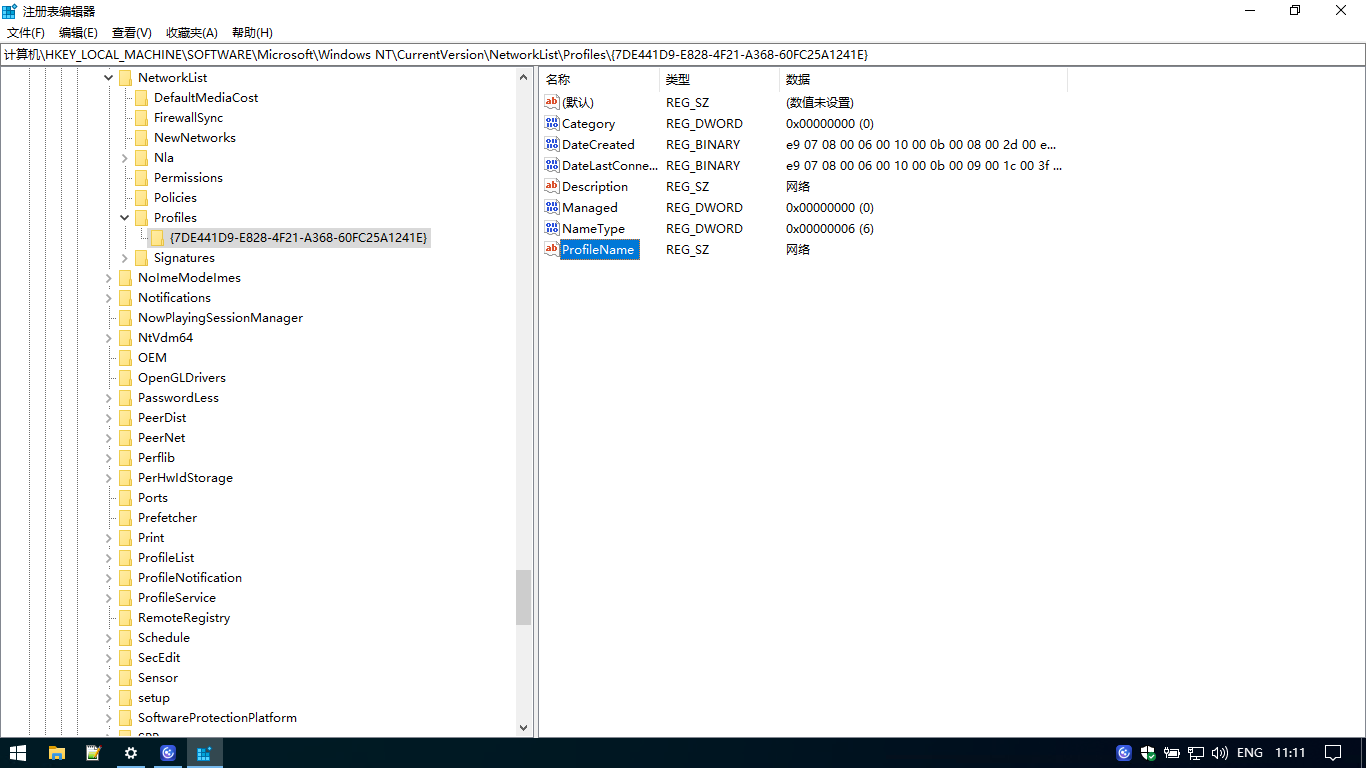


 浙公网安备 33010602011771号
浙公网安备 33010602011771号